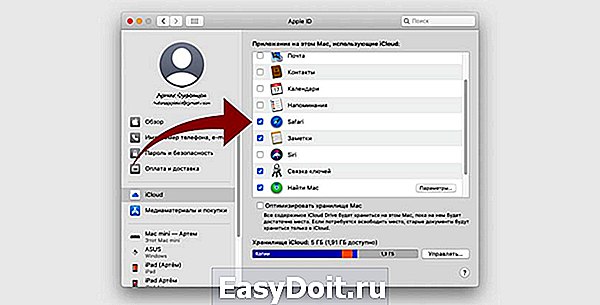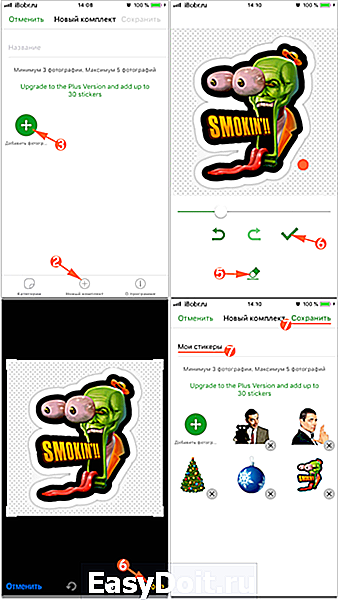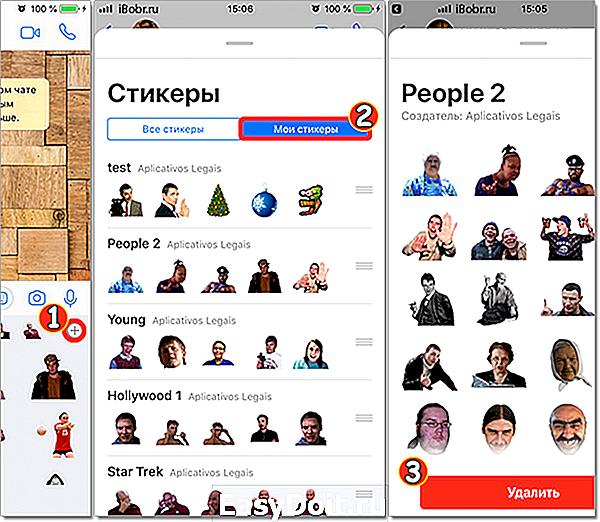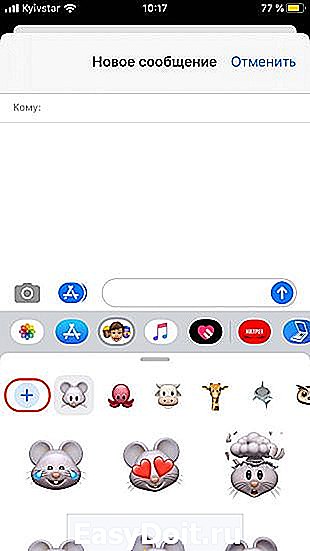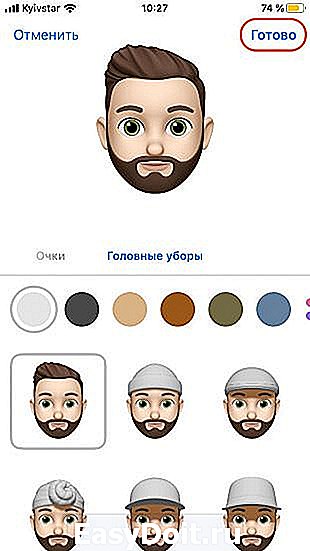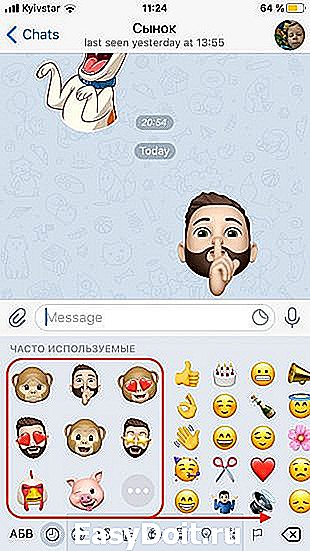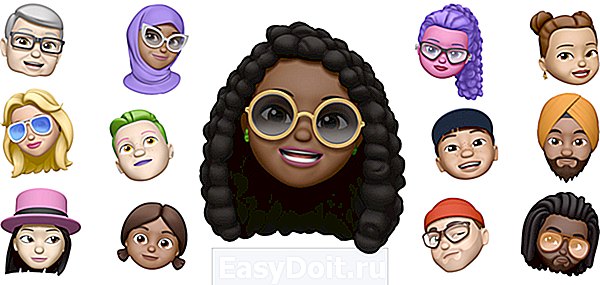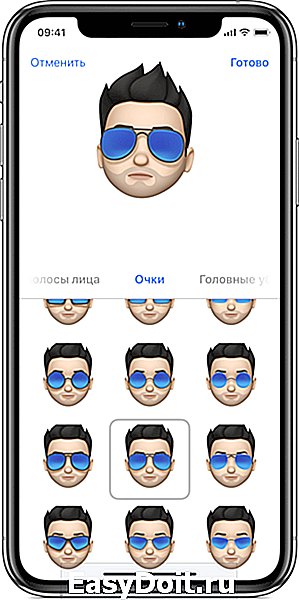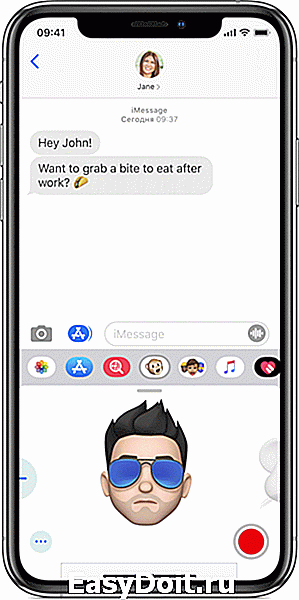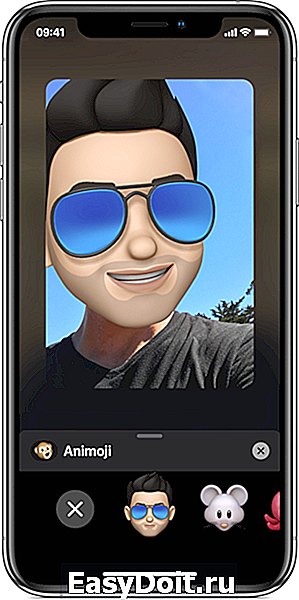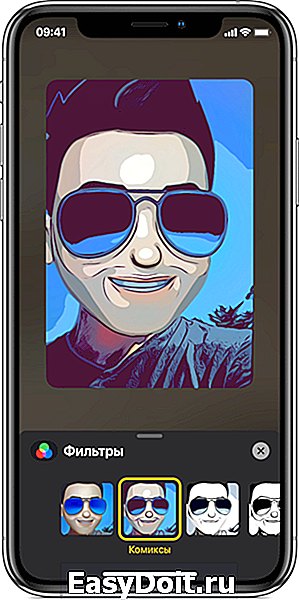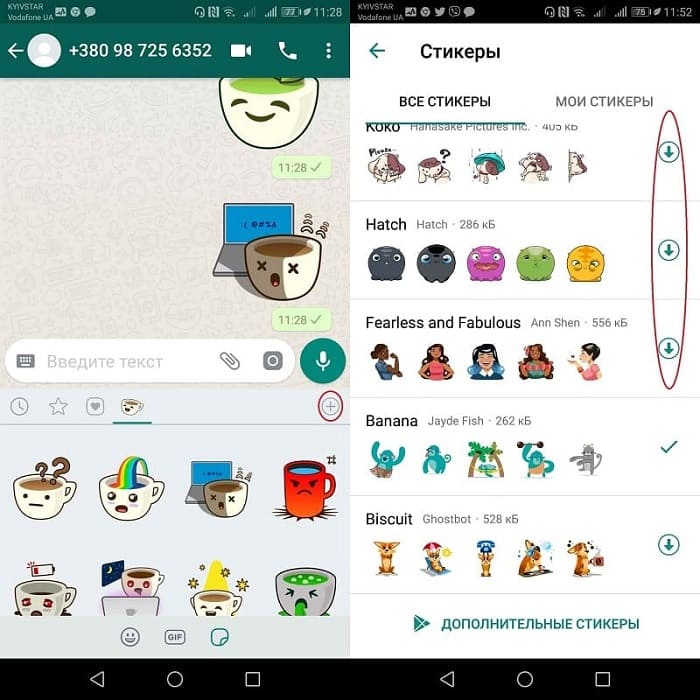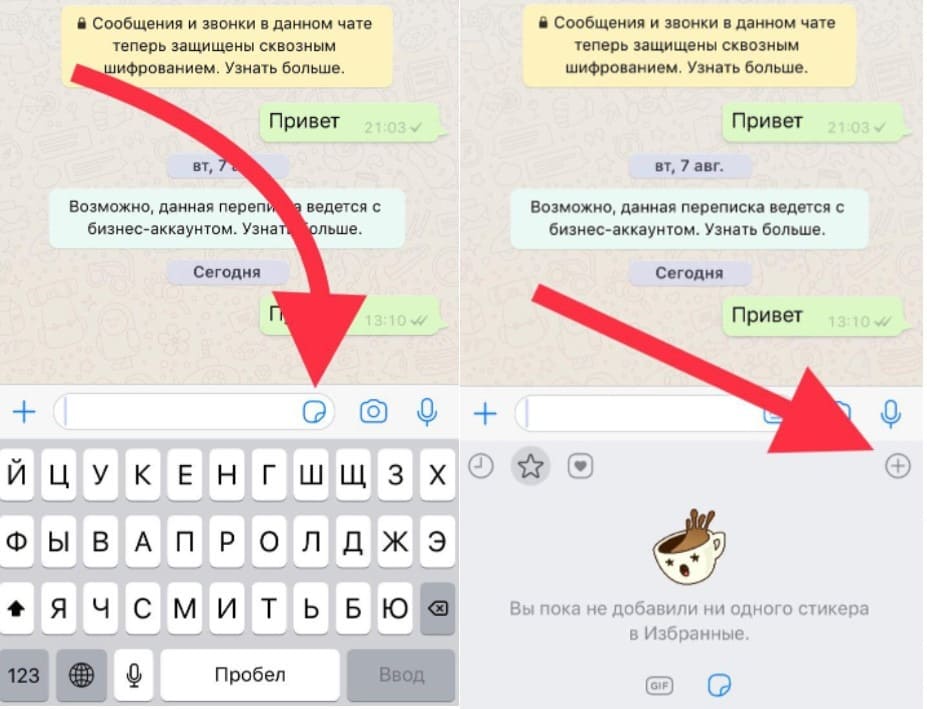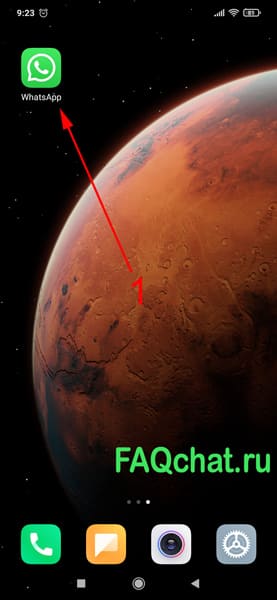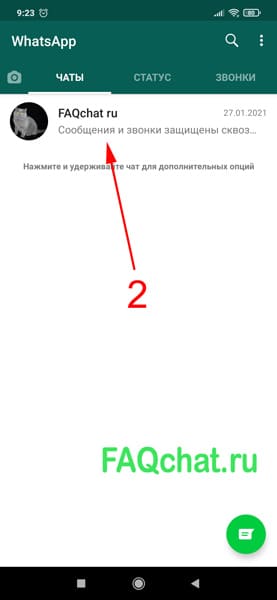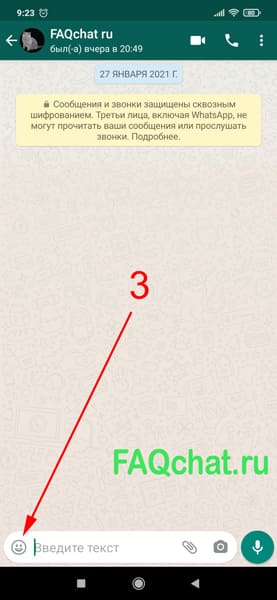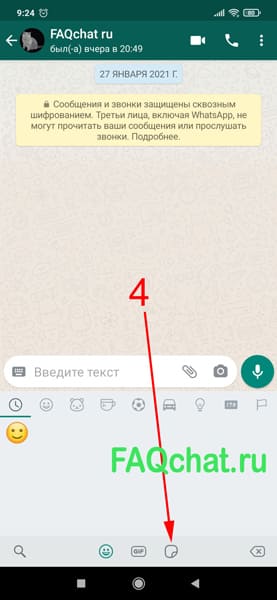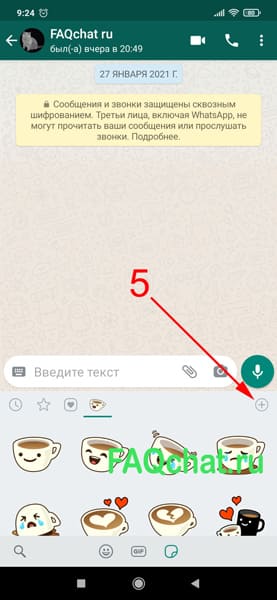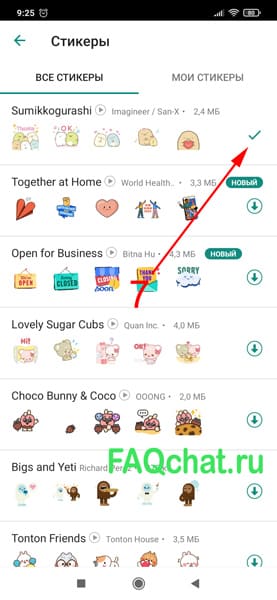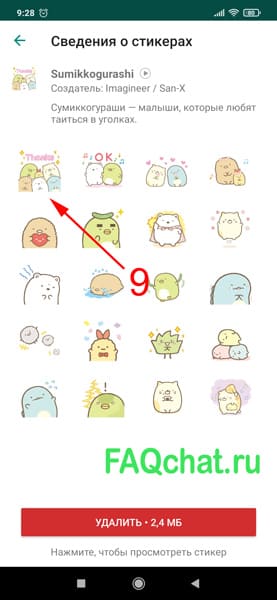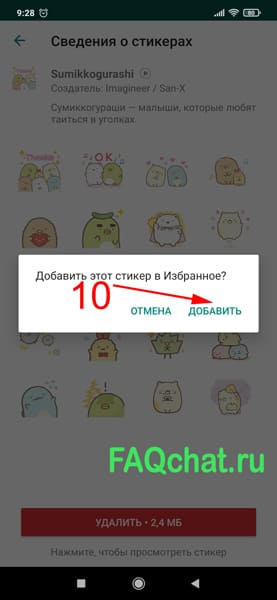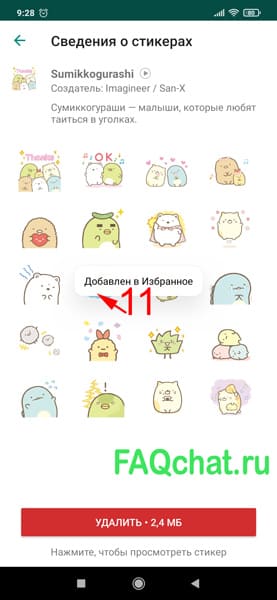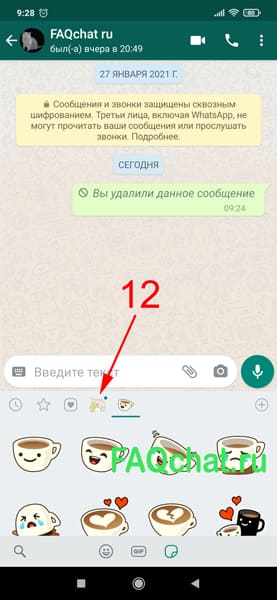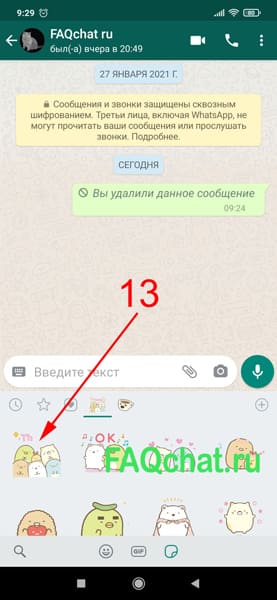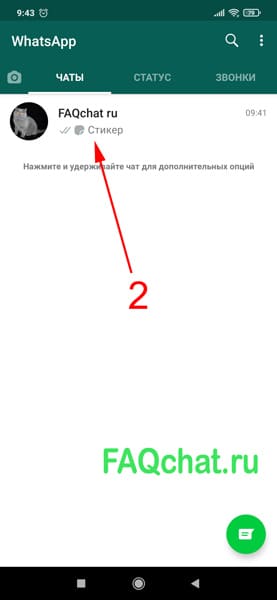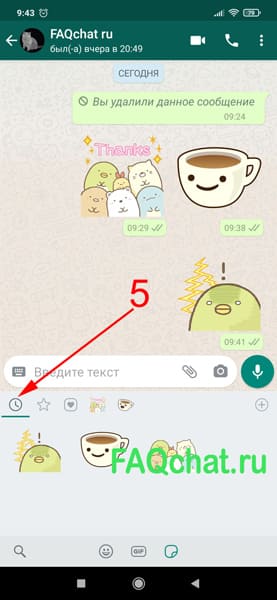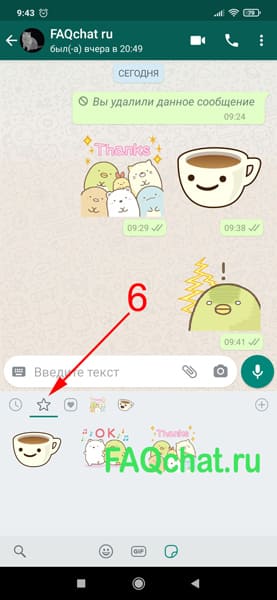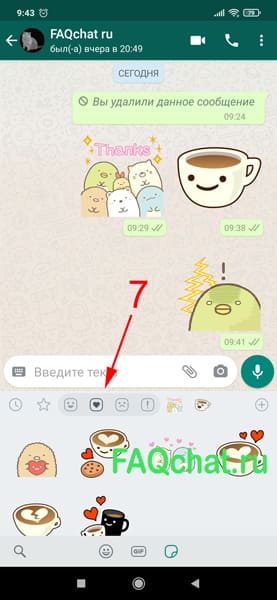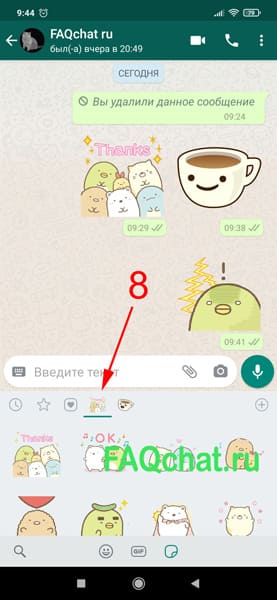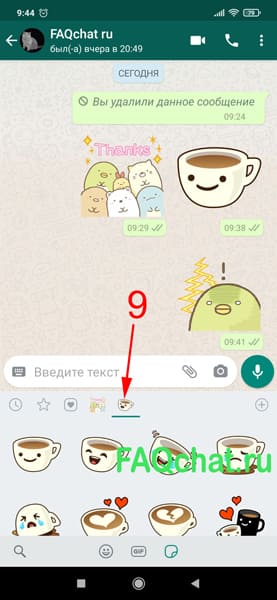Стикеры WhatsApp — отличная функция, которую можно добавить в популярное приложение для обмена сообщениями. Наклейки почти всегда улучшают впечатление от обмена сообщениями, иногда делая его гораздо более увлекательным и веселым. Новая функция стикеров теперь доступна для всех пользователей WhatsApp, которые обновили приложение до последней версии.
В магазине Google Play есть множество наборов наклеек, которые вы можете взять в руки, однако с таким большим количеством наклеек на выбор может быть затруднительно попытаться найти те, которые вы действительно используете чаще всего, и те, которые вам больше всего подходят. абсолютные фавориты из группы.
К счастью, вы можете добавить стикеры, которые вы используете чаще всего, в свой список избранных, а затем получить к ним доступ из самой вкладки избранных стикеров.
Вот как добавить стикеры WhatsApp в избранное.
Связанный:
Метод 1. Сохраните стикер прямо из чата
- Первый способ добавить стикеры в избранное — просто нажмите на наклейку отправлено вам в чат.
- Откроется всплывающее меню, а затем нажмите Добавить в избранное.
Метод 2: нажмите и удерживайте стикер в чате
- Длительное нажатие на наклейку в чате, который вы хотите добавить в избранное.
- Теперь вы сможете увидеть вверху панель с Значок звездочки.
- Нажмите на Значок звездочки чтобы сохранить стикер в избранное.
Метод 3: отметьте избранное из набора наклеек
- Откройте вкладку стикеров в WhatsApp.
- Теперь нажмите и удерживайте наклейку, которую хотите сохранить в списке избранного.
- Вы увидите всплывающее окно с вопросом, хотите ли вы сохранить наклейку в избранное. Просто нажмите на Добавлять.
- Достичь меню стикеров нажав кнопку Emoji в чате, а затем кнопку стикеров (кнопка справа от кнопки GIF внизу).
- Нажмите на значок звездочки, чтобы увидеть все любимые стикеры.
Вы также можете использовать стикеры в чатах, просто нажав на них как обычно.
Как удалить стикер WhatsApp из избранного
Чтобы удалить наклейку WhatsApp из раздела «Избранное», просто нажмите и удерживайте ее, а затем нажмите кнопку удаления.
- Достичь меню стикеров нажав кнопку Emoji в чате, а затем кнопку стикеров (кнопка справа от кнопки GIF внизу).
- Нажмите на значок звездочки, чтобы увидеть все любимые стикеры.
- Нажать и удерживать на несколько секунд на наклейке.
- Вы увидите всплывающее меню, нажмите на УДАЛЯТЬ кнопку, чтобы удалить его из избранного. Он по-прежнему будет доступен в наборе стикеров для использования.
Связанный:
Вот и все.
Если у вас возникнут проблемы с пометкой стикера как избранным или удалением его из избранного, сообщите нам об этом в разделе комментариев ниже.
Не знаете, где берут стикеры для Ватсапа, но очень хотите их найти? Если ваши друзья или знакомые уже присылали смешные и красивые наклейки, уверены, вам тоже хочется добавить себе парочку наборов! Давайте разберемся, где их искать.
Встроенные коллекции
Для начала мы поговорим о том, как найти стикеры в Ватсапе. В мессенджере есть огромная коллекция уже готовых наборов – там самые разные картинки, эмоции, впечатления! Поверьте, вам точно будет из чего выбрать.
На Android
Это совершенно бесплатно, ни к чему вас не обязывает. Вы можете пользоваться наклейками постоянно, а можете отправлять их очень редко. Дополнительных программ устанавливать не нужно, все уже есть в мессенджере. Готовы узнать, где находятся стикеры в Ватсапе на Андроиде?
Краткая и подробная инструкция о том, как сделать стикеры в Ватсапе самостоятельно в прошлой статье.
- Откройте приложение и войдите в любой диалог;
- Нажмите на значок смайлика – он слева в строке для ввода текста;
- Как только снизу появится панель, переключитесь на иконку в виде наклейки.
Важно: вы действительно можете выбрать любую переписку, чтобы понять, где найти стикеры в Ватсапе. Совершенно не важно, какой диалог вы открываете, интерфейс от этого не меняется. Просто кликайте на беседу с тем, кому хотели бы отправить крутую наклейку.
Даже если вы никогда не пользовались стикерпаками, система по умолчанию добавит вам один или несколько стандартных наборов. Нужно же с чего-то начинать!
Но это далеко не все доступные коллекции. Где взять стикеры для WhatsApp на Андроиде, как посмотреть другие стикерпаки?
- Нажмите на значок «+», расположенный справа;
- Откроется встроенный магазин – листайте, смотрите, выбирайте!
Все доступные стикерпаки представлены на этом экране. Вы можете открыть каждый набор (нажмите на него, чтобы посмотреть содержимое). Если вам понравится, кликайте по кнопке в виде стрелки, чтобы загрузить коллекцию в память вашей учетной записи.
На iOS
Теперь о том, где взять стикеры для WhatsApp на iPhone. Разумеется, на iOS-устройствах также есть встроенный каталог, к которому вы легко сможете получить доступ:
- Заходим в приложение и открываем любой чат;
- Нажимаем на иконку наклейки – она находится справа снизу, в поле для ввода текста;
- Щелкаем по кнопке в виде «+», чтобы переключиться на каталог.
Вот где искать стикеры для Ватсапа! Перед вами огромное количество готовых стикерпаков – смешных, красивых, просто классных. Выбирайте, смотрите, изучайте – жмите на стрелку, чтобы загрузить понравившийся набор себе на устройство.
Дополнительные возможности
Есть и альтернативный ответ на вопрос, где скачать стикеры для WhatsApp. Если вам не хватает того, что уже есть в мессенджере, можно воспользоваться сторонними приложениями.
Задаетесь вопросом: «Где искать и как добавить стикеры в WhatsApp?». Ответ в прошлой статье.
Подобных программ очень много! Просто откройте Google Play или App Store (в зависимости от марки вашего устройства), а затем вбейте в строку поиска запрос «WhatsApp Stickers».
Результаты выдачи вас удивят. Перед вами появятся десятки разнообразных приложений, которые очень схожи по функционалу и принципам работы. Вот где найти стикеры для Ватсапа – и не только найти, но и сделать самостоятельно.
Небольшая хитрость. Если вы не хотите сами искать программы, воспользуемся подсказкой системы:
- Откройте мессенджер и войдите в любой диалог;
- Нажмите на смайлик, а затем переключитесь на вкладку в виде наклейки (Андроид);
- Сразу кликните по значку наклейки (если у вас Айфон);
- Щелкните по кнопке в виде плюса, чтобы перейти к диалогу;
- Листайте коллекцию вниз, пока не появится панель «Другие приложения…».
Если вы нажмете на эту кнопку, вас автоматически перебросит в магазин Google Play или App Store. Ничего не нужно искать, релевантные результаты уже перед вами.
Вот такой интересный вариант, где взять стикеры в Ватсап. Поверьте, возможности невероятно широки. Можно посмотреть специальные мемные наклейки, картинки с животными, со знаменитостями, с персонажами каких-то фильмов и мультфильмов… Это далеко не полный список.
Как правило, во всех подобных программах есть удобная система поиска по категориям. Пользователи, которые сами делают стикерпаки, открывают доступ для общего просмотра и скачивания.
Вы можете изучить разные коллекции и скачать то, что нравится именно вам! Где взять стикеры для WhatsApp – разобрались. А как их можно загрузить? О переносе в мессенджер не переживайте, достаточно просто нажать на кнопку – и набор автоматически будет загружен в ваш профиль.
В большинстве подобных программ есть возможность самостоятельно разработать стикерпак. Вам понадобится исходное изображение, фантазия и желание сделать что-то классное. Остальные инструменты вы найдете в приложении: это гифки, наклейки, текстовый редактор, карандаш, чтобы рисовать, рамки и многое другое…
Нашли, где в Ватсапе стикеры, научились пользоваться дополнительными инструментами – этого мало? Если хотите, можете попробовать сделать стикерпак самостоятельно! Мы уже рассказывали о том, что вам понадобится, начинайте творить!
Guide-Apple
Содержание
- 1 Guide-Apple
- 1.1 Самые интересные новости о технике Apple и не только.
- 2 Как сделать стикеры Memoji на iPhone SE, 6s, 7, 8 (iOS 13)?
- 3 Как создать/включить стикеры Мемоджи на iPhone SE, 6s, 7, 8 (iOS 13)?
- 4 Как отправить стикеры Мемоджи на iPhone SE, 6s, 7, 8 (iOS 13)?
- 5 Как изменить/настроить стикеры Мемоджи на iPhone SE, 6s, 7, 8 (iOS 13)?
- 6 Как отключить/убрать стикеры Мемоджи на iPhone SE, 6s, 7, 8 (iOS 13)?
- 7 Как на Айфоне сделать стикеры
- 8 iOS 13.3 улучшает производительность и время работы старых iPhone
- 9 Все о стикерах WhatsApp для iPhone
- 9.1 Как пользоваться стикерами WhatsApp в iPhone
- 9.2 Как добавить стандартные стикеры в WhatsApp (iOS)
- 9.3 Скачиваем новые бесплатные стикеры в WhatsApp для iPhone
- 9.4 Делаем свой стикер для WhatsApp прямо в iPhone
- 9.5 Удаление стикеров WhatsApp из iPhone
- 10 Что такое Memoji-стикеры и как их использовать в любом приложении
- 11 Что такое Memoji‑стикеры и в чём их отличие от Memoji и Animoji
- 12 Как создать свои Memoji‑стикеры
- 13 Как отправлять Memoji‑стикеры
- 14 Где можно использовать Memoji‑стикеры
- 15 Как создать собственные стикеры для iMessage
- 15.1 Лучший комментарий
- 16 Использование Memoji на iPhone и iPad Pro
- 17 Создание Memoji
- 18 Использование Memoji
- 18.1 Сообщения
- 18.2 FaceTime
- 19 Использование эффектов камеры с Memoji
- 20 Управление изображениями Memoji
- 21 Другие действия с сообщениями
Самые интересные новости о технике Apple и не только.
Как сделать стикеры Memoji на iPhone SE, 6s, 7, 8 (iOS 13)?

На самом деле, найти и сделать новые стикеры Memoji очень просто. Его создание займёт максимум минут 5, в зависимости от ваших предпочтений.
Вам просто нужно следовать таким шагам:
- заходим в любой мессенджер и открыв клавиатуру, выбираем клавиатуру Эмодзи;
- листаем влево, нажимаем на три точки и выбираем Плюсик Эмодзи — Три точки — Плюсик
Вот в принципе и вся инструкция по добавлению Memoji на вашем Айфоне. Давайте двигаться дальше.
Как отправить стикеры Мемоджи на iPhone SE, 6s, 7, 8 (iOS 13)?
Когда дело доходить до отправки, то тут тоже не всё так сложно. Данные стикеры будут работать во всех мессенджерах, которые их поддерживают.
Иначе, стикер будет отправляться в виде картинки. Я такое видел до обновления WhatsApp и это всё ещё имеется в Viber.
Для отправки любого стикера, следуем такой схеме:
- открываем нужный мессенджер (в моем случае Telegram);
- выбираем клавиатуру Эмодзи;
- пролистав влево, видим все часто используемые стикеры Memoji (нажимаем три точки, чтобы увидеть все опции).
Также стоит упомянуть, что ситуация с картинками будет и на других устройствах, которые их не поддерживают.
Как изменить/настроить стикеры Мемоджи на iPhone SE, 6s, 7, 8 (iOS 13)?
Вы уже знаете достаточно много о Memoji и очень активно их отправляете всем друзьям. Но вот настал день, когда вам что-то не нравится в вашем изображении или вы поменяли стиль.
Переживать не стоит, ведь можно всё отредактировать:
- опять открываем клавиатуру Эмодзи;
- листаем влево и нажимаем Три точки;
- снова ищем Три точки;
Вот таким примерно образом и меняется ваш герой. Если хотите создать ещё одного, но в совсем другом стиле, то тут же есть кнопка Новый. Потом просто добавится ещё одна вкладка с новыми стикерами.
Как отключить/убрать стикеры Мемоджи на iPhone SE, 6s, 7, 8 (iOS 13)?
Если у вас появилось желание удалить стикеры Мемоджи с вашего Айфон, то у вас это не получится сделать. Есть возможность только удалить созданные вами персонажи.
Это делается таким образом:
- клавиатура Эмодзи;
- свайп влево и нажимаем Три точки;
- опять Три точки;
- нажимаем Удалить.
Таким образом, вы просто убираете старого персонажа. Отключение Memoji на вашем iPhone невозможно, всё равно всегда будут стандартные решения, в виде единорога, лисы и других.
guide-apple.ru
Как на Айфоне сделать стикеры
Раньше мог быстро найти открытые на компьютере вкладки в меню Safari, сейчас вкладок с других устройств нет. Как это исправить?
Для начала следует проверить, включена ли настройка на каждом из устройств.
Проверьте настройки на iPhone:
1. В настройках iPhone войдите в раздел учетной записи Apple ID.
2. Перейдите в меню iCloud.
3. Активируйте переключатель Safari.
Проверьте настройки на Mac:
1. Перейдите в Системные настройки – Apple ID.
2. В боковом меню выберите раздел iCloud.
3. Активируйте переключатель Safari.
После этого в браузере на iPhone откройте режим просмотра открытых вкладок (два квадрата в правом нижнем углу). В самом низу увидите открытые вкладки на компьютере Mac.
Если все настроено верно, но фишка не работает, нужно сделать следующее:
▸ убедитесь, что на обоих устройствах используется одна учетная запись Apple ID.
▸ проверьте, есть ли свободное место в iCloud (Настройки – Apple ID – Хранилище). Если свободного места нет вообще, то фишка с миграции вкладок может глючить.
▸ при наличии третьего девайса на одной учётке (еще одного Mac, iPad или iPod Touch), проверьте работоспособность фишки на нем.
▸ поочередно перелогиньтесь в учетную запись Apple ID на каждом из устройств.
www.iphones.ru
iOS 13.3 улучшает производительность и время работы старых iPhone
Все ещё думаете, что новая версия iOS снижает общую мощность iPhone? Блогеры с канала iAppleBytes доказали обратное.
Они провели серию тестов, в которых проверили производительность и время работы старых айфонов. Так, Geekbench 4 доказал, что на большинстве устройств после обновления до iOS 13.3 операционка стала работать быстрее:
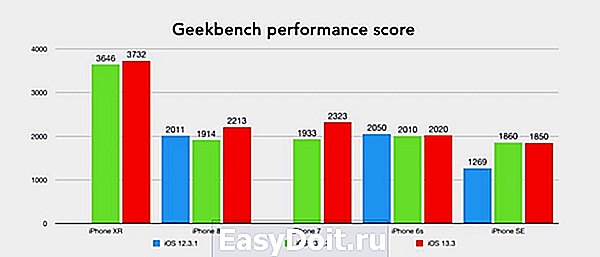
Результаты Geekbench 4 на iPhone SE, 6s, 7, 8 и XR
Тот же iPhone SE набрал на 600 очков больше с iOS 13.3, чем с iOS 12.3.1.
Тесты автономности тоже показали впечатляющие результаты:
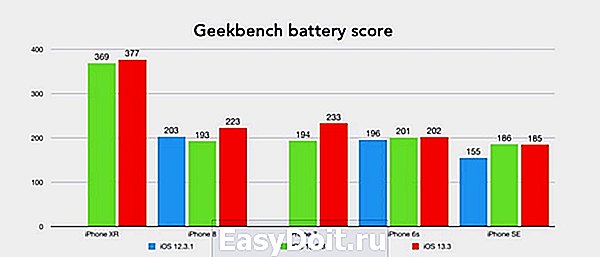
Результаты Geekbench 4 на iPhone SE, 6s, 7, 8 и XR, в минутах
И хотя, казалось бы, все смартфоны проработали не очень долго под активной нагрузкой, но почти их всех хватило на бóльшее время с iOS 13.3, чем с iOS 12.3.1. [Cult of Mac]
(4.71 из 5, оценили: 17)
www.iphones.ru
Все о стикерах WhatsApp для iPhone

Как пользоваться стикерами WhatsApp в iPhone
Если вы еще не знаете, где кнопка «стикеры» в Вацапе для Айфона, то тут все просто. Кнопка находится в окне набора сообщения, справа. Выглядит она как кусок бумажки со скруглёнными углами, один из углов загнут. Если у вас такой кнопки нет, то нужно обновить приложение WhatsApp (обновление делается в приложении App Store).
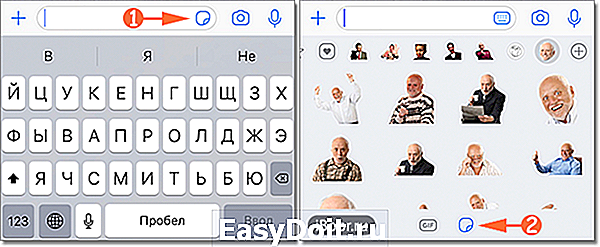
Если при нажатии на кнопку стикера, у вас отображаются анимированные GIF-картинки, то нужно внизу экрана нажать на кнопку – стикеры. Но по умолчанию там пусто. Теперь стикеры нужно добавить, благо имеются стандартные стикеры.
Как добавить стандартные стикеры в WhatsApp (iOS)
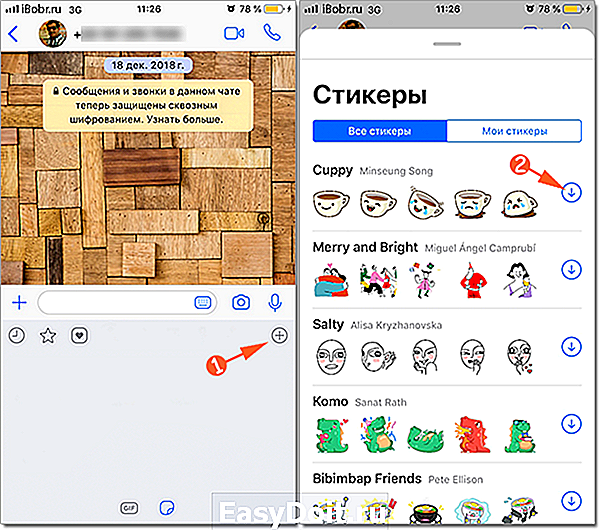
Проделав описанное выше, нужно нажать значок – плюс (+). Выбрав подходящие вам наборы стикеров, жмем кнопку со стрелкой для загрузки, после чего эти наборы появятся в ваших стикерах.
Если вы были внимательные, то когда выбирали подборки стандартных стикеров, должны были заметить пустой раздел – Мои стикеры. Когда стандартные надоели, а происходит это быстро, то хочется загрузить новых хороших стикеров.
Скачиваем новые бесплатные стикеры в WhatsApp для iPhone
Установка новых стикеров выполняется в приложении App Store, процесс скачивания точно такой, как установка приложения (если не ставили приложения, то смотрите – инструкцию). Разумеется установить без наличия Apple ID официальным способом вы не сможете.
Мы нашли в iTunes Store приложение, называется – Лучшие стикеры Stickers Memes. Бесплатное приложение позволит вам:
- Добавить бесплато стикеры – мемы
- И сделать свои стикеры на любой вкус (ограничение до 5 стикеров в бесплатной версии)
После установки на экране iPhone появится приложение со стикерами, среди них есть и платные подборки, доступны они при покупке полной версии за 75 руб., но бесплатных тоже достаточно. Стикеры специфические, на любителя, если мемы не нравятся, то в этой же программе можно сделай свой комплект стикеров, об этом чуть ниже.
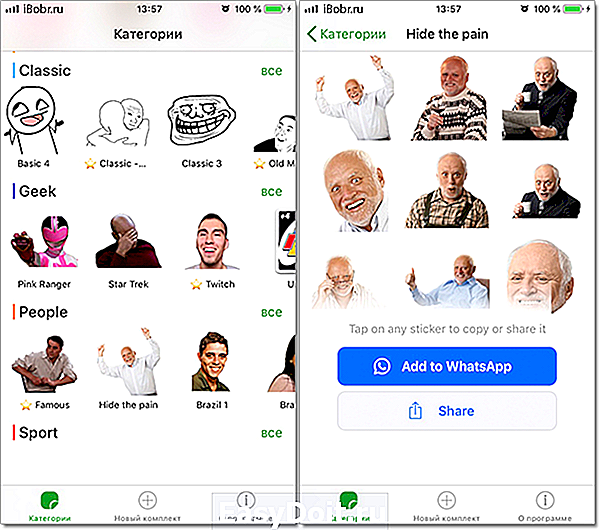
Запускаем приложение, в разделе Категории выбираем понравившуюся подборку и жмем синюю кнопку – Add to WhatsApp, после чего стикеры экспортируются в наш месенджер, и ими уже можно пользоваться.
Делаем свой стикер для WhatsApp прямо в iPhone
С появлением стикеров, на Андройдах сразу появилось приложение позволяющее делать и добавлять свои стикеры в Вацап, на Айфоне сделать свой стикер можно в этом же приложении – Лучшие стикеры Stickers Memes. Сразу предупреждаю, это не реклама, приложение иногда вылетает при создании своих стикеров, поэтому разработчику сегодня есть над чем работать.
Здесь нужно отметить, что в бесплатной версии программы, можно сделать не более 5 стикеров в подборке, так же условие – не менее 3х стикеров. Поэтому просто сделать один не выйдет, минимум три стикера, иначе кнопка – Сохранить, будет не активна. Если в вашем iPhone уже имеются сохраненные картинки или фотографии для будущего стикера, то можно начинать:
- Запускаем приложение Лучшие стикеры Stickers Memes
- Нажимаем снизу по центру кнопку – Новый комплект +
- Жмем зеленую кнопку – Добавить фотографию
- И выбираем из галлереи свое фото, или картинку
- Теперь снизу жмем кнопку – Ластик. И стираем лишние фоновые элементы, оставляя лишь сам стикер.
- По завершении жмем галочку и кнопку – Готово. Регулируем габариты стикера и снова жмем – Готово.
Таким образом нужно сделать минимум 3 стикера, после чего придумать название вашей подборки и нажать кнопку – Сохранить (7). После создания своих стикеров, подборка появиться в программе, теперь добавляем ее в Вацап кнопкой – Add to WhatsApp. Пользуемся.
В завершении про минусы этого приложения иногда вылетает и не очень качественно получается ластиком делать контуры стикера, если хотите качественно, сделайте стикер на компе в графическом редакторе на прозрачном фоне и отправьте эту картинку к себе в почту, после чего с почты сохраните в галлерею с фотографиями, получится качественнее и не придется мучить ластик в телефоне. После чего проделайте шаги описанные выше и ваш супер стикер будет готов.
Добавляем стикеры из чата WhatsApp в Избранные. Для iPhone
Если ваш WhatsApp стикер понравиться вашим собеседникам (или наоборот, вам понравился чей-то), то можно сохранить его у себя в Избранных, для этого нужно удерживать касание на стикере до появления меню, в котором жмем – В Избранное. В iPhone так.
Удаление стикеров WhatsApp из iPhone
Для удаления подборок стикеров из iPhone, нужно в Вацапе, в разделе стикеров:
- Нажать кнопку – Плюс
- Выбрать раздел – Мои Стикеры
- Нажать на подборке которую хотите стереть и выбрать – Удалить
ibobr.ru
Что такое Memoji-стикеры и как их использовать в любом приложении
Эмодзи и стикеры — уже вчерашний день.
Что такое Memoji‑стикеры и в чём их отличие от Memoji и Animoji
Вместе с iPhone X Apple представила Animoji — забавных зверушек и других анимированных персонажей, повторяющих выражение лица пользователей. С выходом iOS 12 к ним добавились Memoji — 3D‑аватары, которые можно сделать похожими на себя и использовать для передачи настроения в iMessage.
В iOS 13 появились Memoji‑стикеры — наборы статичных картинок, сгенерированных по шаблону эмодзи, но с пользовательским цифровым аватаром вместо стандартных рожиц.
Animoji и Memoji доступны только владельцам iPhone и iPad с камерами TrueDepth. В отличие от них, Memoji‑стикеры работают на любых устройствах под управлением iOS 13, iPadOS 13 и более поздних версий.
Как создать свои Memoji‑стикеры
Стикеры Memoji генерируются автоматически, поэтому для их создания нужно только добавить персонажа. Вот как это делается.
- Откройте iMessage в любом чате или создайте новую переписку.
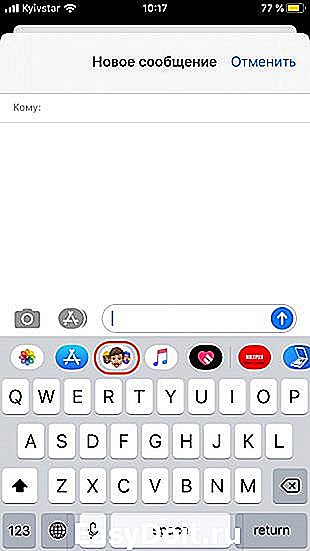
- Коснитесь иконки с рожицами и нажмите «+».
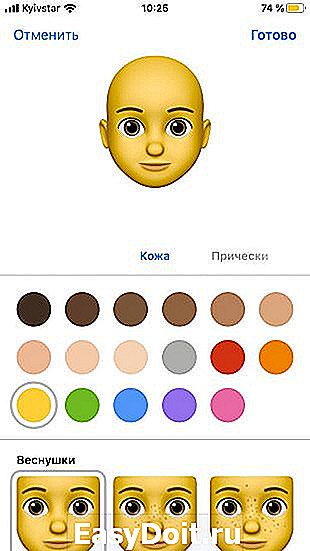
- Подберите черты лица своего персонажа, добавьте аксессуары и нажмите «Готово».
При желании можно создать сколько угодно аватаров в разных образах, а затем использовать в переписке в зависимости от контекста.
Как отправлять Memoji‑стикеры
После добавления Memoji‑стикеров ими можно пользоваться и так разнообразить своё общение с друзьями. В iMessages для этого есть специальная кнопка, которую вы нажимали при создании Memoji.
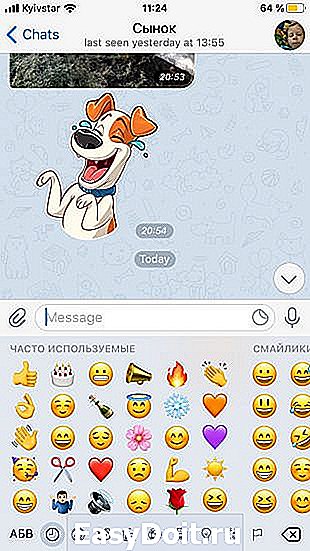
В других приложениях Memoji‑стикеры доступны из клавиатуры эмодзи. Свайпом вправо открываются часто используемые наклейки, для отображения всех наборов нужно нажать на кнопку с троеточием.
Где можно использовать Memoji‑стикеры
Благодаря тому, что Memoji‑стикеры доступны с клавиатуры и являются обычными картинками, их легко использовать в любом приложении. Никакой специальной поддержки со стороны разработчиков не требуется.
В отличие от специальных стикеров в других мессенджерах, Memoji‑стикеры работают и в Telegram, и во «Вконтакте», и в Discord, и так далее. Если в приложении доступна эмодзи‑клавиатура, значит, можно использовать и Memoji‑стикеры.
lifehacker.ru
Как создать собственные стикеры для iMessage
Приложение «Сообщения» в iOS 10 претерпело значительные изменения — общаться со своими друзьями и родственниками стало еще интереснее благодаря интеграции приложений и дополнительным визуальным эффектам. Если же вам хочется каких-то эксклюзивных стикеров в iMessage, создать их можно в пару кликов. И для этого не нужно владеть Xcode.
На данный момент в App Store для iMessage несколько приложений для создания стикеров, но одно из самых простых — Sticker Boost. Здесь разберется даже ребенок: достаточно выбрать один из предложенных шаблонов, сделать фото на одну из камер и отправить стикер.

Хорошо, конечно же, что Apple так расширила функционал iMessage, жаль только что я, что моё окружение в основном пользуется Telegram и What’s app.
Да и вообще, все эти стикеры и прочие свистоперделки… Что-то уже не тянет маяться этой мутью…
appleinsider.ru
Использование Memoji на iPhone и iPad Pro
Создавайте Memoji в соответствии со своим характером и настроением, а затем в неограниченном количестве используйте свои образы в программах «Сообщения» и FaceTime.
Создание Memoji
- Откройте программу «Сообщения» и нажмите , чтобы создать сообщение. Или выберите существующий разговор.
- Нажмите , смахните вправо и нажмите «Новый Memoji» .
- Настройте параметры своего изображения Memoji (цвет кожи, прическу, цвет глаз и т. д.).
- Нажмите «Готово».
В iOS 13 и iPadOS ваши изображения Memoji представляют собой наборы наклеек, доступные посредством клавиатуры. С их помощью вы можете персонализировать программы «Сообщения», «Почта» и другие. Узнайте больше об использовании наклеек.
Наклейку Memoji можно создать на любом устройстве с iOS 13 или iPadOS. Но чтобы создать и использовать анимированное изображение Memoji, требуется iPhone X или более поздней модели, iPad Pro 11 дюймов или iPad Pro 12,9 дюйма (3-го поколения).
Использование Memoji
Теперь ваше анимированное изображение Memoji можно использовать в программе Сообщения или FaceTime.
Сообщения
Чтобы отправить анимированное изображение или наклейку Memoji, выполните следующие действия.
- Откройте программу «Сообщения» и нажмите , чтобы создать сообщение. Или выберите существующий разговор.
- Нажмите и смахните влево, чтобы воспользоваться Memoji.
- Нажмите , чтобы начать запись, и , чтобы остановить ее. Запись длится не более 30 секунд. Чтобы выбрать другое созданное изображение Memoji с той же записью, нажмите его. Чтобы создать наклейку Memoji, нажмите и удерживайте изображение Memoji, а затем перетащите его в цепочку сообщений. Чтобы удалить Memoji, нажмите .
- Нажмите , чтобы отправить сообщение.
Чтобы использовать анимированные изображения Animoji и Memoji, требуется совместимый iPhone или iPad Pro.
FaceTime
- Откройте FaceTime и совершите вызов.
- Когда начнется вызов, нажмите .
- Выберите изображение Memoji, которое необходимо использовать.
- Продолжайте вызов FaceTime с использованием персонализированного изображения Memoji, нажмите , чтобы сделать это без Memoji, либо вернитесь в меню FaceTime.
Чтобы изменить изображение Animoji или Memoji либо удалить его в процессе вызова FaceTime, повторите действия 2–4.
Чтобы использовать анимированные изображения Animoji и Memoji, требуется совместимый iPhone или iPad Pro.
Использование эффектов камеры с Memoji
В iOS 12 и более поздних версий, а также iPadOS общение можно еще больше оживить с помощью эффектов камеры. Быстро создавайте и публикуйте фотографии или видеоролики с использованием Memoji.
- Откройте программу «Сообщения» и нажмите , чтобы создать сообщение. Или выберите существующий разговор.
- Нажмите , а затем сделайте фотографию или снимите видеоролик.
- Нажмите , а затем — и выберите изображение Memoji, которое хотите использовать. К фотографии или видеоролику можно добавить несколько эффектов.
- Выбрав изображение Memoji, нажмите в нижнем правом углу и .
- Нажмите , чтобы отправить фотографию, или кнопку «Готово», чтобы добавить личное сообщение перед отправкой фотографии. Если вы решили не отправлять фотографию, нажмите в ее верхнем правом углу.
Чтобы использовать анимированные изображения Animoji и Memoji, требуется совместимый iPhone или iPad Pro.
Управление изображениями Memoji
Хотите изменить созданное изображение Memoji? Можно изменить функции, продублировать существующее изображение Memoji с помощью новых функций либо удалить его.
- Откройте программу «Сообщения» и нажмите , чтобы создать сообщение. Или выберите существующий разговор.
- Нажмите и смахивайте вправо, пока не найдете нужное изображение Memoji, а затем нажмите .
- Выберите редактирование, дублирование или удаление.
Если вы хотите хранить изображения Memoji на всех совместимых устройствах, включите двухфакторную аутентификацию для Apple ID и войдите в iCloud с помощью одного и того же Apple ID на всех устройствах. Вам также необходимо включить iCloud Drive. Перейдите в раздел «Настройки» > [Ваше имя] > iCloud > iCloud Drive.
Чтобы использовать анимированные изображения Animoji и Memoji, требуется совместимый iPhone или iPad Pro.
Другие действия с сообщениями
- Используйте изображения Animoji для создания анимированных персонажей с использованием вашего голоса и копированием выражений вашего лица.
- Делайте свои сообщения еще более экспрессивными с помощью различных эффектов, например всплывающих окон сообщений, полноэкранных анимаций и т. д.
Чтобы использовать анимированные изображения Animoji и Memoji, требуется совместимый iPhone или iPad Pro.
support.apple.com
На чтение 3 мин Просмотров 3.6к.
Чтобы онлайн-общение было нескучным и веселым, нужно загрузить стикеры в «Ватсап», разнообразие которых представлено в мессенджере. Здесь есть коллекции интересных картинок для любого пользователя.
Содержание
- Как найти нужные стикеры в «Ватсапе»
- Загрузка стикеров в WhatsApp на смартфоне
- Библиотека приложений
- Магазины приложений
- Добавление в «Избранное» из чата
- Добавление стикеров на Windows
- Как отправлять стикеры собеседнику
- Обзор
Как найти нужные стикеры в «Ватсапе»
Найти подходящий стикерпак легко в архиве самого приложения, взять из чатов или использовать сторонние ресурсы.
Для чего может понадобиться вставить стикеры в диалог:
- завязать разговор с девушкой (юношей);
- поднять настроение другу;
- смягчить или даже устранить какой-то конфликт;
- порадовать родственников;
- повеселить коллегу и т.п.
Мода на общение с помощью таких наклеек началась со знаменитых смайлов. Сейчас же юзеры сети используют анимированные изображения часто или создают их сами.
Загрузка стикеров в WhatsApp на смартфоне
Загрузить стикеры в «Ватсап» на телефон можно 3 способами. Все они являются рабочими и понятными. Главное помнить, что стикерпаки, состоящие из нескольких рисунков (от 3 до 120 штук), также занимают место в памяти смартфона. Их вес в Гб написан внизу каждого набора.
Библиотека приложений
Библиотека сервиса содержит большое количество интересных и необычных картинок как с анимацией, так и без нее.
Для загрузки стикеров из архива платформы нужно:
- Зайти в мессенджер и открыть любой диалог.
- Перейти в строку ввода сообщения.
- Нажать на рисунок смайла, а затем на значок наклейки внизу (в Айфонах такой символ находится сразу справа от окна заполнения текста).
- Кликнуть «+» в углу открывшейся вкладки.
- Выбрать понравившийся пакет и загрузить его к себе (стрелка вниз).
Теперь нужные изображения можно отправлять в любое время и в любом диалоге.
Магазины приложений
Второй способ получения стикерпаков – использование магазинов приложений.
Для этого нужно установить на смартфон сторонний ресурс, например, Stickers Box for Messenger (на iPhone) или WAStickerApps (для Андроидов). Далее открыть скачанный софт и загрузить любой пакет из предложенных.
После чего он станет доступен в WhatsApp.
Добавление в «Избранное» из чата
Иногда друг, знакомый, родственник, коллега или любимый человек присылает в беседу классные стики, которые хочется сохранить себе.
Чтобы скачать их из чата в «Избранное», следует:
- Открыть нужный диалог, где присутствует понравившаяся картинка.
- Кликнуть по наклейке.
- Нажать кнопку «Добавить в избранное».
Теперь картинка будет находиться в разделе, обозначаемом звездочкой.
Добавление стикеров на Windows
Прямой функции скачивания онлайн-наклеек на Windows сервисом не предусмотрено. Однако сделать это все же возможно. Для этого стоит синхронизировать мобильную версию и разработанную для ПК (это произойдет автоматически посредством ввода номера мобильного телефона при авторизации). Затем потребуется со своего смартфона воспользоваться одним из способов, предложенных выше.
Пакет картинок автоматически сохранится и на телефон, и на Windows.
Как отправлять стикеры собеседнику
Коллекции, представленные в «Ватсапе», состоят из множества интересных героев. Здесь есть рисунки людей, веселые животные, предметы быта и совсем необычные вещи. При выборе беседы, куда будет направлен стик, важно обратить внимание на ее стиль: деловое общение, дружеское, романтичное и т.д., чтобы не попасть в неловкую ситуацию.
Для отправки стикеров собеседнику понадобится:
- Открыть чат.
- Кликнуть по строке ввода текста, а затем на изображение наклейки (у Андроида оно находится в разделе со смайлами).
- Выбрать подходящий пакет из скачанных ранее (или сохранить новый).
- Тапнуть на рисунок.
После нажатия на картинку из коллекции она автоматически будет направлена собеседнику.
Обзор
Пользователи приложения Вотсап привыкли обмениваться забавными рожицами (смайлы, эмотиконы, эмодзи), чтобы выразить собственное настроение или отношение к написанному тексту. Такая опция работает по-разному для разных платформ мобильных устройств. Некоторых абонентов огорчает тот факт, что при переходе с платформы Андроид на iOS теряется часть смайликов.
Почему пропадают смайлики
В версии мессенджера WhatsApp для Айфонов отсутствуют встроенные смайлики. Авторы iOS ставят жесткую планку для программ, предназначенных для использования на платформе. Классическая форма мессенджера со смайликами не соответствует предъявляемым требованиям.
Поиск смайликов «WhatsApp» для Айфонов
Для поиска смайликов на IPhone служит виртуальная клавиатура. После включения этой опции абонент сможет пользоваться мобильной клавиатурой, на которой есть набор возможных языков, включая язык эмоционального общения.
Если версия Айфона ниже шестой, то прошивка смартфона не содержит смайлов. В этом случае для полноценного использования эмодзи нужно загрузить набор с помощью приложений – посредников. Например, пользователь может включить приложение Cydia и организовать поиск с ключевым словом Emodji. Если на Айфоне нет jailbreak, искать подходящий набор следует через магазин AppStore. После загрузки клавиатуры Emoji набор сообщений со смайликами существенно упростится.
Загрузка дополнительных смайликов
Если пользователь ощутил необходимость в редких смайлах, отсутствующих в стандартном наборе, такому абоненту WhatsApp придется самостоятельно создавать файл для хранения эмотиконов. Начать нужно с поиска сайта, где можно найти и закачать, скачать бесплатно, обновить необычные смайлики. После копирования понравившихся миниатюр нужно сохранить графическое изображение эмоций через заметки Айфона. Впоследствии можно будет извлекать рожицы из этого хранилища, чтобы отправлять сообщения мессенджеров, включая Ватсап.
Вот несколько вариантов приложений, разработчики которых создали много забавных мордашек:
- Emoji Message – программа, предлагающая WhatsApp смайлики и предназначенная для платформы iOS 10 или более продвинутой;
- Emoji Free – приложение, позволяющее создавать эмотиконы по собственному вкусу;
- Emojidom – сборник смайликов, содержащий больше шести тысяч экземпляров.
Подключение эмодзи на Айфон
Порядок подключения виртуальной клавиатуры для Айфона несложен. Пользователь должен последовательно перейти по нижеследующим пунктам меню:
- основные;
- клавиатура;
- добавление клавиатуры.
Для подключения клавиатуры со смайликами из предложенного перечня следует выбрать вариант «Эмодзи». Набор рожиц, предлагаемых к использованию, регулярно пополняется новыми экземплярами благодаря стараниям разработчиков.
Каким образом добавлять стикеры
Опция добавления и отсылки стикеров через чаты Вотсап выглядит весьма привлекательно. Интерфейс программы несложен и позволяет комплектовать наборы стикеров по выбору пользователя.
Айфон
Алгоритм, в соответствии с которым можно добавлять айфоновские стикеры:
- открыть чат;
- активировать иконку стикера;
- в меню выбрать позицию «+», открывающую список наиболее востребованных стикеров;
- для скачивания комплекта наклеек служит кнопка со стрелочкой, направленной вниз.
Для просмотра и сортировки загруженных стикеров следует пользоваться закладкой под названием «Мои стикеры». Если пользователь получил привлекательный стикер и хотел бы использовать подобную картинку в дальнейшем, рекомендуется следующий порядок действий:
- выделить эмодзи;
- выбрать опцию просмотра набора в меню;
- просмотреть окно с картинками;
- нажать кнопку загрузки.
Всегда можно удалить или вернуть наклейки, которые уже не нужны и поставить, установить прикольные, которые появились.
Андроид
На смартфонах платформы Андроид порядок действий не слишком отличается. Следует только сперва открыть эмоджи, а затем уже использовать иконку стикеров внизу экрана.
Добавить стикер в избранное
Индивидуальные предпочтения абонента позволяют формировать комплекты наклеек по собственному вкусу. Пользователь не обязан применять весь комплект стикеров. Можно просмотреть каждую наклейку и добавить в избранное только те, которые будут нужны в дальнейшем.
После нажатия иконки стикера перед пользователем открывается меню, содержащее четыре раздела:
- Недавно отосланные стикеры.
- Наклейки, выбранные по предпочтению абонента – часто используемые.
- Тематические стикеры.
- Комплекты.
Теперь абонент Вотсап сможет вставлять в текст анимированные, живые стикеры в соответствии с настроением или рациональным выбором.
Применение смайликов
Большинство пользователей современных мессенджеров привыкли пользоваться этими короткими обозначениями эмоций в пересылаемых сообщениях. Один небольшой символ может воплотить в себе целый комплекс эмоций, трудно выражаемых словами: гнев, растерянность, горе, обиду, радость, ревность или просто добрые пожелания.
Современная молодежная культура диктует частое использование смайлов в переписке между абонентами. Забавные рожицы стали своего рода символами этикета. Такой интуитивно понятный язык вполне доступен людям старшего поколения, которые не имеют широкого опыта общения через мессенджеры. В случае, если пользователь затрудняется с применением того или иного значка, достаточно повторить эмоцию собеседника или обратиться к словарю символов, созданному компанией Apple.